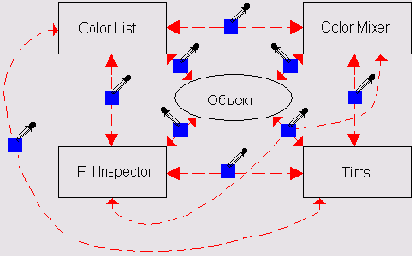Векторная графика в пакете FreeHand 9.0
Введение в теорию цвета
Феномен цвета возникает при взаимодействии трех сущностей: источника света, наблюдаемого объекта и наблюдателя. Источники света, например, лампа накаливания или пламя костра, излучают электромагнитные волны, которые воспринимаются человеческим глазом. Другие объекты можно увидеть только потому, что они полностью или частично отражают световые волны, излучаемые источниками. Электромагнитные волны определенного частотного диапазона, попадая на сетчатку глаза, воспринимаются человеком как свет со своими параметрами яркости и цвета. Упрощая ситуацию, можно сказать, что яркость светового луча зависит от его энергии, а цвет определяется пропорциями, в которых представлены в луче различные составляющие спектра. Свет, содержащий все составляющие спектра в равных пропорциях, воспринимается как белый. Отсутствие всех составляющих дает черный цвет. Преобладание волн начального участка видимого спектра воспринимается как свет красного тона или оттенка и т. д.
Восприятие цвета человеком весьма субъективно. Его нельзя использовать для точного описания цветовых характеристик. В самом деле, даже у одного человека цветовая чувствительность меняется в зависимости от множества условий: освещенности, позиции наблюдения, времени суток и даже настроения и состояния здоровья. Названия нежно-голубой или светло-салатовый у разных людей ассоциируются с различными точками цветовой шкалы. Многие цвета даже не имеют названий.
Для использования цвета в различного рода технологиях необходимо иметь средства точного описания цветовых параметров.
Без наличия объективной информации о цвете невозможно разработать монитор, телевизор или цветное печатающее устройство. Потребность в таких средствах испытывают компьютерные художники и дизайнеры. Точное описание цвета требуется при взаимодействии пользователя с каким-либо устройством.
Усилиями специалистов в области теоретической оптики и разработчиков прикладных оптических систем предложено несколько систем, позволяющие дать точное описание цветовых параметров. Эти системы обычно называются цветовыми моделями.
Цветовая модель RGB
В цветовой модели RGB цвета получаются в результате смешения трех цветов: красного (Red), зеленого (Green) и синего (Blue). Свое название модель получила по первым буквам английских наименований основных цветов. Модель RGB можно представить в виде куба (рис. 7-1). Каждая точка внутри куба соответствует некоторому цвету и описывается тремя цветовыми координатами — значениями красного, зеленого и синего цветов. Сложение основных цветов в -конечной точке куба дает белый цвет, начальная точка куба соответствует нулевым значениям основных цветов и представляет черный цвет. Если цветовые координаты смешивать в равных пропорциях, то получится серый цвет различной насыщенности. Точки, отвечающие серому цвету, лежат на диагонали куба. Смешение красного и зеленого дает желтый, красный и синий образуют пурпурный, а зеленый и синий - голубой.
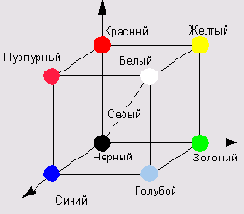
7-1. Представление модели RGB в виде куба
Цветовые координаты: красный, зеленый и синий иногда называют первичными, или аддитивными цветами. Цвета голубой, пурпурный, желтый, которые получаются в результате попарного смешения первичных цветов, называются вторичными, или комплементарными. Модель RGB иногда называют аддитивной цветовой моделью, а ее свойства иллюстрируют при помощи цветовых кругов (рис. 7-2).
По принципу сложения цветов работают многие технические устройства: мониторы,
телевизоры и др. Если посмотреть через увеличительное стекло на экран монитора,
то можно увидеть регулярную сетку, в узлах которой располагаются красные, зеленые и синие точки, образующие пиксел. Сложение излучений трех основных цветов воспринимается человеческим глазом как цвет данной точки экрана (пиксела).
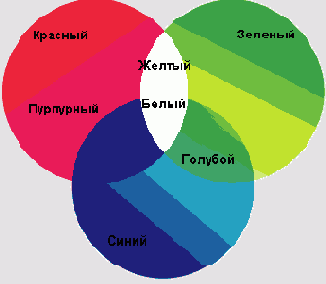
7-2. Представление модели RGB в виде системы цветовых кругов
В вычислительной технике интенсивность первичных цветов принято измерять целыми числами в диапазоне от 0 до 255. Ноль означает отсутствие данной цветовой составляющей, число 255 - ее максимальную интенсивность. Поскольку первичные цвета могут смешиваться без ограничений, то легко подсчитать общее количество цветов, которое порождает аддитивная модель. Оно равно 256*256*256=16 777 216. Это число кажется огромным, но в действительности модель позволяет воссоздать лишь небольшую часть цветового спектра.
Любой естественный цвет можно разложить на красную, зеленую и синюю составляющие и измерить их интенсивность. А вот обратное действие, то есть синтез, реализуется далеко не всегда. Экспериментально и теоретически доказано, что диапазон цветов модели RGB уже, чем видимый спектр. Чтобы получить часть спектра, лежащую между синим и зеленым цветами, требуются излучатели с отрицательной интенсивностью красного цвета, которых, конечно же, в природе не существует.
Диапазон воспроизводимых цветов модели или устройства называется цветовым охватом. Одним из серьезных недостатков аддитивной модели является ее узкий цветовой охват.
Еще одним недостатком модели следует считать аппаратную зависимость. Теоретически все выглядит очень привлекательно. Пусть цвет задан значениями интенсивностей базовых цветов, например, R=204, G=230, B=171 (светло-салатовый). Кажется, что этот набор цветовых координат однозначно определяет светло-салатовый цвет на любом устройстве, которое работает по принципу сложения базовых цветов. В действительности все обстоит намного сложнее. Цвет, воспроизводимый устройством, зависит от множества внешних факторов, часто не поддающихся учету. Экраны дисплеев покрываются люминофорами, которые отличаются по химическому и спектральному составу. Мониторы одной марки могут иметь разную степень износа и условия
освещения. Даже один и тот же монитор по разному синтезирует цвета в прогретом состоянии и сразу после включения.
За счет калибровки устройств и использования систем управления цветом можно попытаться сблизить цветовые характеристики различных устройств.
Цветовая модель HSB
Цветовая модель HSB возникла как попытка преодолеть аппаратную зависимость модели RGB. В модели HSB все цвета определяются тремя координатами: оттенком или цветовым тоном (Hue), насыщенностью (Saturation) и яркостью (Brightness). Название модели образовано по первым буквам английских названий цветовых координат.
Необходимо различать цветность и яркость света. Разделение характеристик позволяет упростить проблему корректного воспроизведения цветов на различных технических устройствах. Существует несколько систем, подобных HSB,
в которых ярко- стная и цветовая характеристики рассматриваются отдельно, например, HSI, HLS, YUV. Во всех этих моделях цвет задается не как совокупность интенсивности трех цветов, а как комбинация значений цветового тона, насыщенности и интенсивности. В модели HSI используется тон (Hue), насыщенность (Saturation) и интенсивность (Intensity), в модели HLS — тон (Hue), насыщенность (Saturation) и светлота (Lightness). Модель YUV представляет собой вариант системы HSB и используется при передаче телевизионных сообщений в стандарте PAL.
FreeHand поддерживает систему HLS, но более распространенной в программах машинной графики является система HSB. Так как между моделями HSI, HLS, YUV и HSB нет принципиальных различий, рассмотрим их свойства на примере модели HSB.
Цветовым тоном, или оттенком (Hue), называется чистый цвет с определенной длиной волны.
Насыщенность (Saturation) описывает чистоту, или силу, цвета. Один и тот же тон может быть тусклым или насыщенным. Изменение насыщенности можно представить как разбавление чистого цвета серым. Насыщенность иногда называют хроматической гаммой. Все цвета естественного происхождения имеют низкую насыщенность, поэтому чистые тона выглядят слишком яркими, ненатуральными.
Яркость (Brightness) характеризует интенсивность, энергию цвета. Изменение яркости можно представить как смешение чистого тона и черного цвета. Большое содержание черного делает цвет затененным, неинтенсивным. С уменьшением доли черного цвета освещенность увеличивается. Черный цвет имеет нулевую яркость, а белый -абсолютную.
Воспользуемся геометрической аналогией для описания модели HSB.
Пусть цвета видимого спектра располагаются по кругу, как цифры на циферблате
часов. Каждому оттенку соответствует точка на окружности. Чтобы указать
положение спектрального цвета, достаточно задать угол поворота радиуса-вектора.
В большинстве графических программ принято начинать отсчет от красного цвета и
располагать основные и дополнительные цвета с приращением в 60 градусов (рис.
7-3). Величина насыщенности описывается как длина радиуса-вектора. Чем менее
насыщенным является цвет, тем ближе к центру окружности располагается
представляющая его точка. Центр круга соответствует черному цвету. Обычно насыщенность измеряется в процентах: минимальная насыщенность равна 0, максимальная - 100. Чтобы учесть в нашей модели яркость, надо добавить третью координату. Все цветовое пространство системы HSB можно представить в виде стопки цветовых кругов, каждый из которых соответствует своему значению яркости. Яркость в большинстве графических программ изменяют в процентах в диапазоне от 0 (минимальная) до 100 (максимальная).
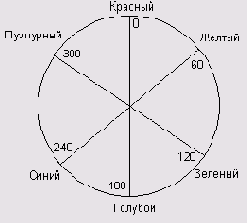
7-3. Представление модели HSB
Система HSB удобна для пользователя. В ней можно синтезировать новые цвета и получать различные варианты заданного цвета, опираясь на интуицию. Например, мы знаем, что чистый синий цвет лежит на цветовом круге под углом 240 градусов. Если требуется сместить тон в сторону пурпурного оттенка, то для этого достаточно увеличить угол поворота. Цвет кажется слишком насыщенным? Решение известно. Надо сместить точку в радиальном направлении ближе к центру. Велика яркость? Уменьшаем соответствующую координату. Подобную стратегию синтеза цвета невозможно реализовать в системе RGB, поскольку трудно предвидеть последствия даже небольших изменений цветовых координат. Еще одним несомненным достоинством системы HSB является ее независимость от аппаратуры. Примерно такую оценку могли бы дать системе HSB пользователи и разработчики компьютерных программ.
Мнения физиков и инженеров-оптиков по поводу этой системы, видимо, будут отличаться от приведенных оценок. Система HSB является абстрактной. Это значит, что нет таких устройств, которые синтезируют цвет в этой системе. Не существует и
прямой процедуры измерения цветового тона и насыщенности. В любом методе ввода информации о цвете сначала измеряются красная, синяя и зеленая составляющие, которые потом пересчитываются в координаты HSB. Так как при вводе и выводе цвета система HSB привязана к системе RGB, то ее аппаратная независимость является пока умозрительным тезисом и не имеет большого практического значения.
Цветовая модель CMYK
При обсуждении систем RGB и HSB речь шла в основном об источниках света. Большинство окружающих нас объектов источниками не являются. Они не излучают, а поглощают и отражают в разных пропорциях падающий свет. Как возникает цветность подобных объектов? Все пассивные объекты мы видим в отраженном цвете. Если яблоко имеет красный цвет, то это значит, что оно отражает длинные волны и поглощает короткие. Для описания таких явлений используется цветовая модель, которая объясняет порождение цветов не как результат сложения, а как результат вычитания базовых цветов. Эта модель называется CMYK по первым буквам названий цветовых координат: Cyan (Голубой), Magenta (Пурпурный), Yellow (Желтый), ЫасК (Черный). Черный цвет представлен в названии последней буквой своего названия для того, чтобы не путать его в сокращениях и аббревиатурах с синим (Blue).
Почему некоторый предмет окрашен в синий цвет? Это происходит потому, что ой поглощает красную и зеленую составляющие и отражает только синюю. Или как при отражении получается голубой цвет? Голубой представляет собой смешение синего и зеленого. Следовательно, поверхность голубого цвета отражает синий и зеленый цвета и поглощает красную составляющую. Пурпурный краситель поглощает зеленый и отражает красный и синий. Если смешать голубой краситель и пурпурный, то цвет новой краски можно предсказать. Пурпурная составляющая поглотит зеленую, голубая - красную, остается только синяя компонента, поэтому результирующий цвет будет синим. Рисунок 7-4 демонстрирует поведение световых волн различной длины на примере бумажного листа с нанесенными красителями.
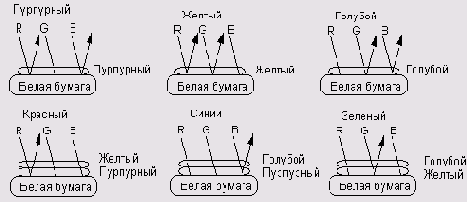
7-4. Поглощение и отражение световых волн
Смешивая попарно пурпурный, желтый и голубой красители, можно получить в отраженном свете оттенки основных цветов красного, зеленого и синего. Сочетания основных цветов позволяют синтезировать множество производных цветов, поэтому пурпурный, желтый и голубой могут быть приняты в качестве базиса субтрактивной (вычитательной) цветовой модели. Субтрактивная модель, в которой цвета получаются смешением голубой, пурпурной и желтой красок, называется CMY.
Если нанести на белый лист красители пурпурного, желтого и голубого цвета, то они поглотят все три составляющие падающего света, и такой лист должен выглядеть черным. В это теоретически правильное заключение практика вносит свои поправки. Существующие красители по своим химическим свойствам далеки от идеала и часто содержат примеси. Смешение таких красителей дает не черный цвет, а грязно-коричневый темного оттенка. Свой вклад вносит и бумага, поверхность и цвет которой никогда не бывают идеальными. Для повышения контрастности печати применяется специальный черный краситель, который позволяет получить ровный и глубокий черный цвет. Большинство современных репродуцирующих устройств (принтеров и типографских машин) печатают, используя четыре краски, и только самые дешевые струйные принтеры используют три краски.
Система CMY с дополнительной черной составляющей называется CMYK. Эта система служит теоретической основой цифровой печати. Цветовые координаты рассматриваются как интенсивность красителей, которые наносятся на поверхность бумаги, поэтому интенсивность каждой координаты измеряется в процентах от 0 (отсутствие краски) до 100 (максимальная интенсивность краски).
В системе RGB и HSB световые потоки суммируются, и результирующие цвета получаются яркими. В субтрактивной системе световые потоки вычитаются, производя более темные и менее насыщенные оттенки. Этим отчасти объясняется тот эффект, когда яркие и живые цвета картинки, представленной на экране монитора, становятся выцветшими и тусклыми после вывода ее на печать.
Цветовой круг
Цветовой круг рассматривался ранее как способ представления модели HSB (рис. 7-3). При работе с цветом его часто используют как мнемоническую фигуру, или памятку, которая помогает ориентироваться в пространстве цветов и синтезировать нужный оттенок в любой цветовой модели.
На цветовом круге на равном расстоянии друг от друга расположены первичные и вторичные цвета. Каждый вторичный (первичный) цвет находится между двумя первичными (вторичными). Сложение двух основных цветов дает дополнительный цвет, расположенный между ними. Например, смешивая зеленый и синий, получим голубой. При смешении двух дополнительных цветов получается основной цвет, лежащий между ними. Так, смесь желтого и пурпурного образует красный.
Пары цветов, расположенные на круге под относительным углом в 180 градусов, называются комплементарными, или дополнительными. Таковыми являются зеленый и пурпурный, голубой и красный, синий и желтый. Добавление любой краски цветового круга компенсирует дополнительную краску, как бы разбавляет ее в результирующем цвете. Например, чтобы изменить цветовое соотношение в сторону зеленых тонов, следует понизить содержание пурпурного цвета, который является дополнительным к зеленому.
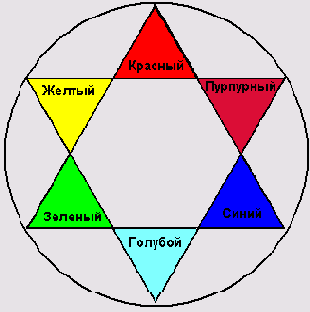
7-5. Цветовой круг
Модель Lab
Международной комиссией по освещению еще в 1931 году разработана и учреждена в качестве межотраслевого стандарта цветовая модель, которая после уточнения и доработки она получила название Lab (L*a*b). Эта модель разрабатывалась так, чтобы преодолеть недостатки моделей HSB, RGB и CMYK. Модель имеет широкий световой охват и не привязана ни к одному из устройств репродукции света.
Любой цвет в модели определяется значением яркости L (Lightness) и двумя хроматическим координатами
а и b. Хроматическая координата а принимает все значения цвета по цветовому кругу от зеленого до красного. Координата b — от голубого до желтого. В природе не существует излучателей, которые могли бы воспроизвести диапазон цветовых значений хроматических координат
а и b, поэтому модель применяется в теоретических исследованиях, при обменах информацией о цвете и для синтеза цвета в компьютерных программах. Внутренне описание цветов в Photoshop и в некоторых других программах обработки растровой графики выполняется в системе Lab. Самым важным достоинством модели следует считать ее широкий цветовой диапазон: система Lab описывает все цвета видимой части спектра.
Диапазон цветов, который может воспроизводить модель или устройство, называется цветовым охватом. На рис. 7- 6 приведены цветовые охваты различных устройств. Осями графиков служат хроматические координаты
а и b. Самая большая фигура рисунка отображает цветовой охват системы Lab. На границах этой области лежат чистые цвета видимой части спектра. При смещении к центру насыщенность уменьшается, достигая нулевого значения в области белого цвета.

7-6. Цветовые охваты устройств
График модели Lab позволяет определить цветовой охват любого устройства или модели, работающей по принципу сложения цветов. Если отметить три цвета на графике и соединить их прямыми линиями, то получится рисунок цветового охвата устройства, которое использует эти цвета как координаты. Более того, внутри графика Lab располагаются графики охватов любых моделей и устройств, основанных на принципе вычитания цветов (рис. 7- 6): печатающих машин, принтеров и др.
Заказные и составные цвета
При обработке изображения в графических программах есть определенная свобода выбора цветовой модели: RGB, HSB, CMYK и др. Но все репродуцирующие устройства работают в системе CMYK. Поэтому перед печатью приходится принимать решение о преобразовании изображения в систему CMYK. Конвертация изображения из системы RGB в систему CMYK называется цветоделением. Это очень сложный процесс, на результаты которого оказывает влияние множество различных факторов: установки печати, качество бумаги и красок, способ получения черного цвета, алгоритмы преобразования и многое другое. Часто цветоделение без потери оттенков не удается выполнить по объективным причинам. Диапазон воспроизводимых цветов системы RGB больше, чем охват системы CMYK, поэтому некоторые оттенки, выходящие за пределы цветового охвата CMYK, не имеют точного выражения в этой системе.
Даже при самых благоприятных обстоятельствах цветоделение редко удается выполнить без потерь и ошибок. При выводе определенных типов изображений можно обойтись без цветоделения, если использовать для передачи оттенков так называемые плашечные, или заказные, цвета (spot color). Печать заказных цветов выполняется иначе. Их цвет достигается не смешением триадных красок, а передается непосредственно, за счет использования специально подобранного красителя. Такие красители представляют собой смеси определенного химического состава и поэтому иногда называются смесевыми (месевыми).
Заказные цвета стандартизованы и объединены в библиотеки, в которых каждый цвет представлен образцом с именем или номером. Если дизайн-бюро и типография пользуются одной библиотекой, то для корректного вывода цветной публикации достаточно снабдить ее ссылками на используемые цвета библиотеки. Самым популярным в полиграфии является семейство библиотек фирмы PANTONE, которое включает в себя краски для печати на специальных видах бумаги, текстильные и металлизированные краски, краски типа «электрик» и др. FreeHand поддерживает большую часть библиотек PANTONE и несколько других библиотек.
Самые представительные библиотеки содержат не более десяти тысяч цветовых образцов. Это число далеко от миллиона цветов, доступных в системе CMY и, конечно, не покрывает потребностей RGB с ее 16 миллионами оттенков. Применение плашечных цветов в публикациях с широким цветовым диапазоном может привести к огрублению цветовой гаммы. Каждый шишечный цвет печатается в типографии на отдельной форме и требует отдельного прогона печатного станка, поэтому с увеличением числа плашечных цветов стремительно растут накладные расходы печати.
Цвета, которые получаются смешением базовых, называются составными (process color). Составными являются цвета, полученные при обычной четырехцветной печати красками CMYK. В высокой полиграфии нашли применение различные системы HiFi Color (цвет высокой пробы), в которых составные цвета получаются в результате смешения большего числа красок (шести или семи). Для генерации живых и ярких оттенков в области красных, зеленых и синих тонов к четырем основным добавляются дополнительные цветовые координаты. Примерами таких систем являются Hexachrome фирмы PANTONE и Hypercolor фирмы DuPont. Система PANTONE Hexachrome в дополнение к четырем базовым цветам использует настраиваемые оранжевые и зеленые цвета. Следует отметить, что часто составные и заказные цвета смешиваются, а иногда даже заказные цвета разных библиотек мирно «уживаются» в одной публикации.
Управление цветом
Подготовка цветной публикации состоит из множества технологических операций. Передача по технологической цепочке информации о цвете сопровождается искажениями и накоплением ошибок. Цветовая система — это язык описания цвета со своими правилами и словарем. Обмены между устройствами, работающими в одной цветовой системе, иногда напоминают знакомую с детства игру в «испорченный телефон». Сканер и монитор «разговаривают на одном языке», но произносят слова с ошибками. Монитор и печатающее устройство общаются, как иностранцы, поскольку они описывают цвет в разных системах, на разных языках. Иногда даже переводчик высочайшей квалификации не в состоянии передать все идиоматические и фразеологические нюансы языка. Если коммуникативные проблемы в человеческом общении решаются за счет избыточности языка, жеста и мимики, то для точного воспроизведения цвета должны использоваться специальные технические средства.
В цифровой полиграфии и компьютерной графике такие средства объединяются в систему управления цветом (Color Management System, CMS). Целью CMS является
обеспечение устойчивого воспроизведения цвета на всех этапах технологической подготовки цветного печатного издания. В настоящее время применяются несколько систем управления цветом. Сердцевиной любой системы являются профили (профайлы) международного консорциума по цвету (International Color Consortium, ICC). Профилем называется файл, который хранит информацию о цветовом охвате устройства и его цветовой модели. Если известны профили всех устройств, связанных в технологическую цепочку, то появляется возможность согласования их цветовых охватов. Базовые принципы такого согласования очень просты. Надо подавить все оттенки, которые не могут быть воспроизведены хотя бы одним устройством технологической цепочки. Все реализуемые цвета должны быть синтезированы так, чтобы обеспечить наивысшее качество их воспроизведения в данной технологической среде. Реализация этой простой по сути идеи столкнулась с многочисленными техническими сложностями. Даже те программные и технические решения, которые применяются в современных профессиональных полиграфических системах, не обеспечивают воспроизведения цветов с гарантированным качеством в разных ситуациях.
Некоторые виды оборудования, например, высококачественные сканеры и мониторы, снабжаются профилями от фирм-производителей. Существует несколько интернетовских сайтов (www.colorsync.com), содержащих профили наиболее популярных мониторов, сканеров, диапроекторов, принтеров, фотонаборных автоматов. Создание профиля могут выполнять специальные программы-профайлеры, например, ColorSync фирмы Apple или программа ColorTune, разработанная фирмой Agfa. Так или иначе, любое профилирование заключается в измерении реакции устройства на некоторое эталонное воздействие. Например, чтобы составить профиль сканера, следует просканировать тестовый образец. Обычно это эталонная картинка под названием IT8, которая содержит 264 цвета и несколько оттенков серого.
Установку параметров монитора в соответствии с некоторым стандартным для данной марки профилем называют калибровкой. Калибровка мониторов может быть выполнена чисто программным путем или при помощи программно-аппаратных средств. Утилита Adobe Gamma, поставляемая вместе с программой Photoshop, является примером программного средства калибровки мониторов. Программно-аппаратные устройства калибровки включают в себя специальные приборы, цифровые колориметры или спектрофотометры, которые измеряют реакцию монитора на эталонный сигнал, поданный на его вход.
Наибольшие проблемы возникают при профилировании печатающих устройств. Ошибки при составлении их профилей обходятся намного дороже, поскольку они оказывают самое большое влияние на качество передачи цвета. Качество вывода некоторых репродуцирующих устройств зависит и от бумаги. Так, отпечатки струйных принтеров на глянцевой и обычной бумаге могут сильно различаться.
Профилирование печатающих устройств выполняется также на основе оценки реакции устройства на эталонные воздействия. Печатается пробный оттиск с образцами цвета, который измеряется цифровым колориметром или спектрофотометром. Сравнивая измеренные выходные величины с входными, программа-профайлер создает точное описание цветового охвата и всех искажений, вносимых данным устройством.
Для повышения достоверности профили некоторых печатающих устройств строят на основе серии измерений, состоящей иногда из тысячи и более испытаний. Существуют программы, которые разрабатывают профили при помощи сложных интеллектуальных алгоритмов, моделирующих поведение человеческого глаза.
Управление цветом в программе FreeHand
FreeHand, работающий под управлением Windows, поставляется вместе с системой управления цветом Kodak Digital Science. Версия программы для платформы Macintosh использует встроенную в операционную среду Mac OS систему Apple ColorSync. Обе системы управления цветом используют профили устройств, одобренные международным консорциумом по свету (ICC).
Установить систему управления цветом и выбрать ее параметры можно двумя способами:
По команде File|Preferences|Colors вывести на экран диалоговое окно, содержащее средства настройки цветовых параметров программы. Группа полей под названием
Color Management служит для работы с системой управления цветом;
По команде File|Print вызвать оно настроек печати и щелкнуть по кнопке
Color Management. Появится диалоговое окно Color Management Preferences
(рис. 7-7), которое имеет такие же поля и возможности. Любое изменение, внесенное в одно из окон, автоматически обновляет содержимое другого окна.
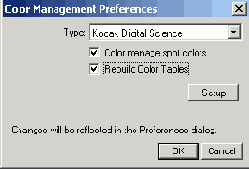
7-7. Настройки системы Kodak Digital Science
Поле Туре диалогового окна Color Management Preferences содержит следующие пункты:
Adjust Display Colors, Kodak Color Tables, Kodak Digital Science и None.
Выбор любого пункта из перечисленных меняет содержимое диалогового окна.
Пункт None отключает все функции управления цветом в программе.
Раздел Kodak Digital Science, наоборот, активизирует наибольшее количество возможностей системы управления цветом. На рис. 7-7 показано диалоговое окно, которое открывает доступ к настройкам этого режима.
Система Kodak Digital Science
В поле Monitor имеется список профилей мониторов некоторых известных производителей, таких как
NEC и Sony, и несколько типовых профилей, которые с некоторыми потерями могут описывать цветовые охваты многих конкретных моделей. Профиль
Default подходит для большинства мониторов, использующих электронно-лучевую трубку.
Поле Monitor simulates (Монитор моделирует) предлагает выбрать тип устройства, цветовые возможности которого будет имитировать монитор. Предлагаются следующие варианты:
None, Composite printer (Цветной принтер), Separations printer (Устройство с цветоделением). Выбор варианта должен основываться на типе устройства, которое используется для вывода изображений.
Если изображение готовится не для печати и будет просматриваться только на экране дисплея, то следует выбрать пункт
None. Этот пункт отключает моделирование устройств вывода, но не отменяет профили, установленные в системе управления цветом. В этом случае цвета RGB отображаются в соответствии с профилем монитора, а цвета
CMYK выводятся с учетом ограничений, накладываемых цветовым охватом устройства вывода. Чтобы получать более живые и яркие цвета в WWW-графике, следует или вообще отключить систему управления цветом, или выбрать
None в поле Monitor simulates.
Чтобы обеспечить соответствие экранных цветов и цветов печати для публикаций, которые выводятся на печатные машины, работающие по принципу цветоделения, в поле
Monitor simulates необходимо выбрать пункт Separations printer и в нижнем поле с тем же названием установить профиль целевого устройства. После установки этого режима монитор отображает цвета, созданные в любой цветовой модели (RGB, CMYK, HSB, Lab), в соответствии с профилем выводного устройства. Все яркие и насыщенные оттенки будут заменены цветами, которые доступны для выбранного печатающего устройства. Можно заметить, что установка режима моделирования как бы приглушает цветовую гамму монитора.
Поле Separations printer содержит список из нескольких десятков 1СС-совмести-мых профилей для печатающих устройств, работающих в системе
CMYK (четырехцветных) и Hexachrome (шестицветных). Профиль Default (CMYK) приблизительно описывает цветовой охват любого выводного устройства, работающего по принципу смешения цветов.
Шестицветная печать в системе Hexachrome дает более живые и яркие цвета печатного оттиска. В ней используются цветовые координаты
CMYKOG: Cyan (Голубой), Magenta (Пурпурный), Yellow (Желтый),
Black (Черный), Orange (Оранжевый), Green (Зеленый). При выборе профиля печатающего устройства, работающего в системе
Hexachrome, отображение цветов на экране и при печати происходит по другим правилам:
Hexachrome-цвета отображаются в системе RGB, как будто в поле Monitor simulates выбрано значение
None;
CMYK-цвета выводятся в соответствии с профилем Default (CMYK);
При выводе на печать:
Составные Hexachrome-цвета не претерпевают изменений и печатаются при помощи шести базовых цветов системы;
Составные RGB-цвета конвертируются в систему Hexachrome;
Составные CMYK-цвета печатаются в системе CMYK. Это значит, что для передачи этих цветов дополнительные краски (оранжевая и зеленая) не используются;
Заказные RGB и CMYK-цвета выводятся на отдельные печатные формы, если только не установлены опции преобразования заказных цветов в составные.
Если публикация предназначена для вывода на цветной принтер, то в поле Monitor simulates надо выбрать пункт
Composite printer. Для установки профиля принтера необходимо щелчком по кнопке
Advanced Setup (рис. 7-7) вызвать окно Color Management Preferences (рис. 7-8) и в поле
Composite printer выбрать название устройства.
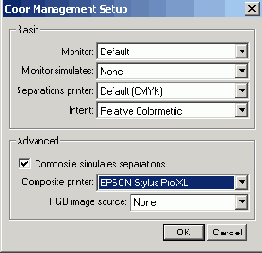
7-8. Установка профиля цветного принтера
Иногда цветные принтеры используются для проверки правильности цветопередачи печатного оттиска. Пробная печать на принтере не гарантирует от всех ошибок, но позволяет выявить и исключить грубые промахи.
Если перед выводом на печатный станок выполняется пробная печать на цветном принтере, то в окне
Color Management Preferences надо выставить флажок Composite simulates separations (Моделирование цветоделения на цветном принтере).
Чтобы добиться лучшей цветопередачи импортированных RGB-образов, в поле RGB image default
следует выбрать профиль устройства, которое является основным «поставщиком» изображений для FreeHand. Поле содержит список из более чем тридцати профилей мониторов и сканеров известных производителей. Выбранный профиль устанавливается по умолчанию для всех импортированных растровых RGB-изображений. Палитра
Object Inspector предоставляет возможность выбрать отдельный профиль для каждой импортированной растровой картинки.
Система Kodak Color Tables
Kodak Color Tables (KCT) - это система управления цветом с ограниченными возможностями. В отличие от Kodak Digital Science это средство является не расширением, а составной частью программы, поэтому оно доступно в любой установленной конфигурации программы. КСТ управляет преобразованием RGB-цветов в CMYK и обратным переходом. Конвертация цветов выполняется при помощи так называемых цветовых таблиц. Данные цветовых таблиц хранятся в файлах с именами RGB2CMYK.dat и CMYK2RGB.dat, которые располагаются в папке FreeHand. Инсталлированные цветовые таблицы выполняют преобразование цветов на основе некоторых обобщенных RGB CMYK-профилей. Выбор любого профиля в системе Kodak Digital Science автоматически обновляет содержимое файлов RGB2CMYK.dat и CMYK2RGB.dat. Следует отметить, что система Kodak Color Tables не поддерживает профили устройств, работающих в Pantone Hexachrome.
Настройка цветов монитора
Раздел Adjust Display Colors (Настройка цветов монитора) отключает все ресурсы систем управления цветом и предлагает выполнить настройку экранных цветов «вручную». Напомним, что
Adjust Display Colors — это один из разделов поля Туре диалогового окна
Color Management Preferences (рис. 7-7). В этом разделе используется простой принцип калибровки. Требуется выполнить юстировку изображения семи опорных цветов программы: голубого, синего, зеленого, черного, пурпурного, красного и желтого. В качестве эталона можно использовать любые надежные образцы цвета, например, оттиски или изображения, полученные на калиброванной системе, или библиотечные цветовые образцы.
Программа Adobe Photoshop известна своими развитыми и надежными средствами управления цветом. Предположим, что в Photoshop выполнена настройка цветопередачи, и будем использовать экранные цвета этой программы в качестве эталона для калибровки монитора во FreeHand. Несмотря на очевидные недостатки, это самый доступный для рядового пользователя способ калибровки.
Для калибровки монитора требуется в системе CMYK настроить следующие чистые оттенки и их сочетания: Cyan (Голубой), Yellow (Желтый), Magenta (Пурпурный), Cyan плюс Magenta (Синий), Cyan плюс Yellow (Зеленый), Magenta плюс Yellow (Красный), Cyan плюс Magenta плюс Yellow (Черный):
В программе Photoshop вызвать палитру «Синтез цветов» (<F6>), щелчком по правой треугольной кнопке раскрыть список команд и в нем выбрать пункт «Модель CMYK» (рис. 7-9 слева);
В палитре установить чистый Cyan, передвинув верхний движок направо до конца. В верхнем поле должно стоять значение 100, во всех остальных числовых полях - 0 процентов;
Щелкнуть по правой треугольной кнопке и еще раз вызвать список команд. Выбрать из списка пункт «Модель RGB»;
Снять с палитры цветовые координаты чистого голубого в системе RGB и запомнить их. Эти координаты зависят от нескольких параметров, в том числе и от марки монитора. Для монитора Sony с трубкой Trinitron они равны Red=0, Green=190, Blue=228 (рис. 7-9, справа);
Выполнить установку цветов и пересчет их цветовых координат для остальных шести опорных цветов;
После этого работа с программой Photoshop заканчивается и все остальные действия выполняются во FreeHand:
Вызвать диалоговое окно Color Management Preferences, в поле
Туре выбрать первый раздел Adjust Display Color и щелкнуть по кнопке
Calibrate (Калибровать). Для калибровки экранных цветов программа выведет специальное окно
Display Color Setup (Установка экранных цветов), показанное на рис. 7-10 слева. Войти в диалог
Color Management Preferences можно, например, из окна Print (<Ctrl>+<P>) щелчком по кнопке Color Management;
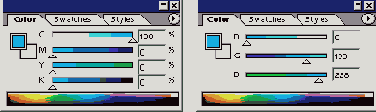
7-9. Пересчет цветовых координат в программе Photoshop
Щелчком на цветовом образце Cyan в окне Display Color Setup вывести на экран окно Calibrate Cyan (Установить голубой), в котором ввести значения цветовых координат эталонного голубого цвета (рис. 7-10, справа). Напомним, что измерение цветовых координат голубого в откалиброванной системе программы Photoshop дало следующие значения Red=0, Green=190, Blue=228. Повторить предыдущий пункт для всех опорных цветов FreeHand.

7-10. Установка опорных цветов во FreeHand
Калибровать опорный цвет можно не только в системе RGB, но и в системе HLS. Окно Calibrate Color (рис. 7-10, справа) имеет поля для ввода значений
Hue (Оттенок), Luminosity (Освещенность), Saturation (Насыщенность).
Счастливые обладатели стопроцентного цветового зрения могут выставить опорные цвета «на глазок». Прямоугольная палитра показывает образцы цвета в координатах
Hue (по горизонтали), Saturation (по вертикали), перекрестие отмечает позицию опорного цвета. По щелчку в любой точке палитры выбирается опорный цвет, его изображение заполняет цветовой образец
Color|Solid, а координаты устанавливаются в соответствующих числовых полях. Перемещением движка вертикальной полосы устанавливается значение освещенности калибруемого цвета.
Цветовые библиотеки
FreeHand поддерживает большинство цветовых библиотек, получивших распространение в компьютерной графике и типографской индустрии. Необходимо различать библиотеки заказных (плашечных) цветов — PANTONE и DIC и библиотеки составных цветов, например, Trumatch.
Первые состоят из красок, химический состав которых стандартизован и защищен патентом. В процессе печати заказными красками не требуется выполнять смешение базовых триадных цветов, поэтому использование таких красок дает полностью предсказуемые результаты. Если типография располагает данным набором красок, то для точной цветопередачи достаточно указать имя или адрес каждого используемого цвета в библиотеке.
Преимущества использования библиотек составных цветов не столь очевидны. Они применяются главным образом для быстрого синтеза цветов и получения их цветовых координат в системе CMYK. Вместо утомительного подчас синтеза нужного оттенка при помощи палитр и движков можно выбрать искомый образец из библиотеки. По имени образца легко определяются его цветовые координаты в системе CMYK.
FreeHand может работать со следующими цветовыми библиотеками:
Crayon. Нелицензированная библиотека RGB-цветов;
DIC. Библиотека заказных цветов фирмы Dainippon & Chemicals;
Focoltone. Широко распространенная в Европе библиотека. Содержит составные цвета, расположенные по группам в соответствии с процентным содержанием триадных цветов;
Greys. Нелицензированая библиотека серых тонов. Состоит из заказных и составных серых цветов, расположенных с шагом в один процент;
PANTONE. Семейство библиотек, разработанных фирмой PANTONE Inc. Включает множество заказных цветов для печати на разных типах бумаги. Отдельные библиотеки объединяют пастельные и металлизированные тона;
PANTONE Process. Библиотека объединяет составные цвета. Образцы упорядочены по оттенкам одного цвета. Библиотека никак не связана с семейством библиотек, содержащих заказные цвета;
PANTONE Hexachrome. Библиотека составных цветов для шестицветной печати;
MUNSELL. Библиотека составных цветов;
Тоуо. Библиотека заказных цветов. Разработана фирмой Toyo Ink Manufacturing. Применяется главным образом в азиатских странах и особенно популярна Японии. Образцы упорядочены сначала по оттенку, затем по насыщенности;
Trumatch. Библиотека составных цветов. Образцы упорядочиваются по приращению триадных составляющих. Разработана для облегчения операции треппинга;
Web Safe Color Library. Библиотека включает 216 цветов, которые предназначены для оформления Web-страниц в Internet. Файлы в форматах GIF, JPEG и некоторых других, оформленные с использованием цветов библиотеки, воспроизводятся примерно одинаково большинством браузеров, например, Microsoft Internet Explorer, Netscape Navigator или Mosaic.
Работа с цветом в программе FreeHand
Большая часть операций с цветом выполняется при помощи палитр Color List (Список цветов),
Color Mixer (Смеситель), Tints (Оттенки). Существует несколько способов вызвать эти палитры. Строка меню всегда присутствует на экране, поэтому самым надежным, но несколько громоздким будет вызов при помощи команды
Window|Panels|«Haзвание палитры». При интенсивной работе с цветом и частых обращениях к палитрам полезно запомнить "быстрые" клавиши, которые выводят и убирают их с экрана:
Палитра Color List по нажатии <Ctrl>+<9>;
Палитра Color Mixer по нажатии <Ctrl>+<Shift>+<9>;
Палитра Tints при помощи <Ctrl>+<Shift>-l-<3>.
Все три цветовые палитры являются разрывными, поэтому их целесообразно объединить в одну составную палитру, в которой каждая составляющая будет представлена своим ярлыком. Напомним, что объединение разрывных палитр выполняется при помощи буксировки ярлыков.
Палитры «Смеситель» и «Список цветов» можно вызвать при помощи кнопок

 , расположенных на главной панели.
, расположенных на главной панели.
Многие операции с цветом выполняются с помощью перетаскивания цветовых образцов. Буксировка, или перетаскивание (по английски drag&drop), применяется во многих современных графических пакетах. Разработчики FreeHand пошли дальше в использовании этого приема и сделали его почти универсальным при работе с цветом. Прием очень прост по сути и по технике. Чтобы выполнить некоторую операцию с цветом, следует захватить цветовой образец в источнике и перетащить его на приемник. Источником может быть любая цветовая палитра или инспектор, приемником чаще всего служит некоторый объект; цветовой образец представляется обычно в виде прямоугольника, залитого данным цветом. На рис. 7-11 показаны цветовые образцы в палитрах' и инспекторе обводок.
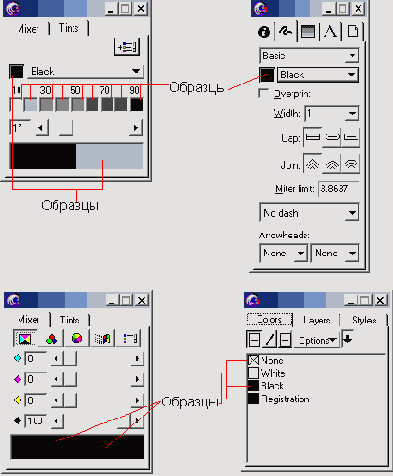
7-11. Цветовые образцы палитр
Палитра Color List
Палитра Color List является одним из самых важных цветовых инструментов программы. Импорт и экспорт цвета, обозначение, переименование и применение цвета, порождение дубликатов и конвертация заказных цветов в составные или составных в заказные — во всех этих операциях применяется данная палитра (рис. 7-12).
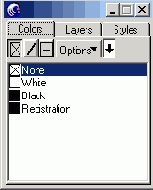
7-12. Палитра Color List
Раскрытая палитра содержит названия всех зарегистрированных в публикации цветов и их цветовые координаты или имена. Первые четыре цвета являются стандартными и присутствуют в любом документе.
None означает пустой цвет, Registration — цвет печати приводочных меток. Оставшаяся часть списка зависит от хроматической гаммы, которая используется в данной публикации.
Цвета представляются в палитре своими названиями либо цветовыми координатами. Например, строка
0с 22m 7y 0k означает составной цвет следующего содержания: процент голубого равен 0 %, пурпурного — 22 % , желтого — 7 % и черного — 0 %. RGB-цвета помечаются специальным треугольным маркером с правой стороны. Цвета, созданные в системе HLS, изображаются как цвета RGB. Цветовые оттенки (Tints), созданные на основе некоторого базового цвета, сохраняют обозначение родительского цвета, к которому добавляется значение процента.
Совет
Чтобы увидеть значения координат цвета, заданного своим именем, можно, конечно, перетащить цвет в палитру Color Mixer и прочитать значения левых числовых полей. Но этот способ не очень удобен, так как вызывает некоторые изменения в состоянии палитр, например, меняется активный цвет палитры.
Если щелкнуть на имени цвета в палитре Color List при нажатой клавише <Alt>, то появится окно с названием и координатами цвета. Этот прием действует для всех цветов палитры, в том числе переименованных и библиотечных.
Любому цвету, кроме четырех стандартных, можно присвоить уникальное имя. Для этого надо дважды щелкнуть на обозначении цвета в палитре
Color List и ввести его имя с клавиатуры.
Чтобы отличать заказные цвета от составных, принято следующее соглашение: обозначения составных цветов изображаются с наклоном, а заказные имеют прямое начертание.
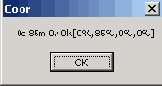
В верхней части палитры расположены три кнопки-селектора:
Кнопка 
Кнопка 
Кнопка 
Эти кнопки используются для назначения цветов заливки и обводки отмеченной фигуры и для установки цветов по умолчанию. Перетаскивание цветового образца на кнопку
Fill (Stroke, Both) задает цвет заливки (обводки, заливки и обводки) маркированного(ых) объекта(ов) или устанавливает его по умолчанию, если ни один объект не выделен. Буксировка цветовых образцов может превратиться в утомительную процедуру, если список зарегистрированных цветов имеет большие размеры. Назначение цветов можно выполнить при помощи мыши. Щелчок на кнопке-селекторе задает цель, цвет которой выбирается щелчком на цветовом образце палитры
Color List.
Важно
Необходимо отметить, что перетаскивать образцы можно из любого доступного источника, а выбор цвета по щелчку выполняется только в пределах палитры Color List.
Многие операции по обработке цвета можно выполнить при помощи команд выпадающего меню палитры
Color List. Доступ к меню открывается щелчком по кнопке Options (Выбор) и содержит команды:
New (Новый) - регистрирует и заносит в список цвет, который установлен в палитре
Color Mixer (Смеситель);
Duplicate - дублирует помеченный цвет, добавляя к его названию
Copy of. Команда используется в тех случаях, когда необходимо работать с одним оттенком, представленным в разных цветовых моделях;
Remove - удаляет помеченный цвет;
Replace - заменяет помеченный цвет библиотечным или синтезированным цветом;
Hide (Show) Names - убирает (выводит) названия цветов;
Make spot - превращает помеченный составной цвет в заказной;
Make process - превращает помеченный заказной цвет в составной;
Make RGB - конвертирует CMYK-цвет в систему RGB;
Make CMYK - конвертирует RGB-цвет в систему CMYK;
Import - импортирует цвета из внешних источников;
Export - переносит выделенный цвет в одну из доступных цветовых библиотек;
«Имя библиотеки» - открывает доступ к цветовой библиотеке.
Важно
Удаление цвета из палитры Color List влияет на все применения цвета в данной публикации. Заказной цвет превращается в составной во всех объектах, использующих его. Цвета None, White, Black, Registration и заказные цвета постскриптовских объектов не удаляются.
Любой заказной цвет можно превратить в составной, но такое преобразование часто сопряжено с потерями. И не только потому, что печать триадными красками — это процесс, последствия которого не всегда предсказуемы. Диапазон цветов, воспроизводимых заказными красками, шире, чем цветовой охват системы CMYK. Например, многие металлизированные краски библиотеки PANTONEOMetallics в принципе не могут быть получены смешением триадных красок.
Вызвать палитру Color List можно двойным щелчком на цветовом образце в любом доступном источнике — инспекторе или палитре.
Содержимое палитры Color List можно отсортировать по любому выбранному критерию. К сожалению, программа не предлагает никаких средств автоматизации для сортировки объемных списков. Пользователь должен расположить цвета по группам «вручную», перетаскивая названия цветов мышкой.
Синтез цветов
Если палитра Color List играет роль главной диспетчерской, которая направляет и координирует действия с цветом, то палитру
Color Mixer (Смеситель) можно сравнить с основной промышленной установкой или цехом. Все технологические операции по созданию новых цветов и оттенков выполняются, главным образом, средствами смесителя.
Напомним что палитра Color Mixer (рис. 7-13) выводится на экран по команде
Window|Panels|Color Mixer (<Ctrl>KShift>+<9>) или щелчком по соответствующей кнопке главной панели. Двойной щелчок на цветовом образце в любой доступной палитре или инспекторе выводит смеситель на экран и загружает цвет в нижнее поле палитры.
Первые три кнопки верхнего ряда смесителя отвечают за выбор цветовой системы: CMYK, RGB и HLS, четвертая вызывает системную палитру Windows. Системная палитра содержит 48 стандартных цветов операционной системы Windows. Этими цветами окрашены элементы интерфейса программы: кнопки, меню, диалоговые окна и пр. Последняя кнопка регистрирует текущий цвет и заносит его как составной или заказной в палитру
Color List.
В нижней части палитры имеются два прямоугольника с цветовыми образцами. Левый прямоугольник содержит образец предыдущего цвета, правый представляет образец текущего цвета.
Синтез цвета в системах RGB и CMYK
Системы RGB и CMYK имеют фундаментальные отличия в базовых физических принципах, но почти не отличаются друг от друга по технике синтеза новых цветов. Поэтому рассмотрим способы создания новых цветов на примере системы RGB (рис. 7-13).
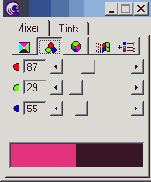
7-13. Палитра Color Mixer
Цвет в системе RGB получается смешением трех базовых цветов: красного, зеленого и синего (см. раздел «Цветовая модель RGB»). Вклад каждого базового цвета оценивается целым числом в диапазоне от 0 до 255. Нулевое значение означает отсутствие данной цветовой составляющей, при максимальной интенсивности значение цветовой координаты равно 255.
Перемещение движков палитры меняет вклад базовых цветов и позволяет интерактивно синтезировать нужный оттенок. Вместо использования движков можно ввести точные значения цветовых координат в соответствующих числовых полях.
Нижний прямоугольник палитры содержит два цветовых образца: с правой стороны изображен текущий цвет, с левой - пример предшествующего цвета. Такое разбиение помогает вернуться к первоначальному цвету, если попытки синтезировать новый оттенок окончились неудачей. От разбиения цветовых образцов можно отказаться, если в основных установках программы
(File|Preferences|Color) снять флажок опции Color Mixer/Tints panel use split color well. Цветовые образцы текущего и предшествующего цветов имеют равные права и возможности во всех операциях.
Процедура синтеза нового цвета в системе CMYK имеет два несущественных отличия от описанной. Смеситель имеет четыре движка, поскольку в системе CMYK любой тон строится по четырем базовым цветам: голубому, пурпурному, желтому и черному. Цветовые координаты задают содержание соответствующих красителей, которое измеряется в процентах в диапазоне от 0 % до 100 %.
Синтез цвета в системе HLS
Система получила свое название по первым буквам цветовых координат: Hue (Оттенок),
Lightness или Luminosity (Яркость или Светимость), Saturation (насыщенность). В основе системы лежит цветовая модель
RGB, но цветовые координаты выбраны так,
чтобы пользователю было удобно синтезировать тона с заданными или предсказуемыми свойствами. Модель HLS — это слегка модифицированная система HSB.
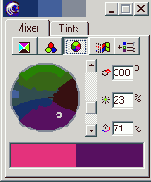
7-14 Синтез цвета в системе HLS
Координата Hue (Оттенок) описывает чистые тона цветового круга и измеряется в градусах в диапазоне от 0 до 360. Любому значению этой координаты соответствует некоторый чистый спектральный тон, например, 0 градусов означает красный цвет, а 60 градусов - желтый. Координата
Hue задается в верхнем числовом поле или перемещением маркера в цветовом круге.
Saturation (Насыщенность) представляет собой процентное содержание спектрального тона и изменяется в пределах от 0 до 100. Максимальное значение координаты соответствует чистому, не разбавленному примесями спектральному цвету. Нулевое значение означает отсутствие данной составляющей - ее нулевую интенсивность. В этом случае результирующий цвет представляет собой различные варианты серого, насыщенность которого зависит от координаты
Lightness. Любое промежуточное значение координаты Saturation отвечает смеси серого и чистого тона. Для задания насыщенности служит нижнее числовое поле. Если перемещать маркер цветового круга в радиальном направлении, то значение насыщенности увеличивается по мере удаления от центра, достигая максимального значения на границе.
Координата Lightness или Luminosity (Яркость) описывает энергию или яркость света. Максимальное значение яркости, равное 100 процентам, соответствует белому цвету. Нулевую яркость имеет неизлучающая поверхность, т. е. поверхность, окрашенная в черный цвет.
Для ввода значений координаты Lightness служит среднее числовое поле палитры (рис. 7-14). Яркость синтезируемого цвета можно задавать интерактивно при помощи вертикальной линейки с движком.
Синтез цветовых оттенков
FreeHand имеет специальное средство, которое разрешает выполнить тонкую настройку синтезированного цвета, не меняя его главного хроматического параметра — тона. Таким средством служит палитра
Tints (Оттенки). Вызывается палитра по команде Window|Panels|Tints или нажатием клавиатурной комбинации <Ctrl>+<Shift>+<3> (рис. 7-15).
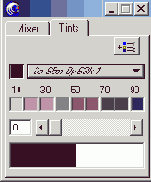
7-15. Синтез оттенков в палитре Tints
Палитра автоматически порождает различные оттенки опорного цвета и предоставляет пользователю возможность создать собственный хроматический вариант.
Опорный цвет представлен своим образцом в левом большом поле нижней части палитры. А цвет, созданный в результате экспериментов с палитрой, выводится в правой части нижнего прямоугольника. По умолчанию опорным считается текущий цвет палитры
Color Mixer. Изменить опорный цвет можно при помощи буксировки из любой доступной палитры с цветовыми образцами или выбора его из списка зарегистрированных цветов.
Оттенки опорного цвета, созданные программой, различаются процентным содержанием основного цвета. Их примеры отображаются в средней части палитры
Tints. Любые два соседних варианта в этом ряду различаются на 10 процентов по концентрации основного цвета. Любой оттенок можно выбрать щелчком на изображении его примера. Выбранный вариант цвета переносится в правую часть нижнего цветового поля.
Концентрацию цвета в выбранном оттенке можно изменить при помощи движка или используя для этих целей левое числовое поле.
Регистрация цвета
Регистрация цвета представляет собой бюрократическую процедуру, которая состоит в назначении новому цвету имени и внесении его в список цветов палитры
Color List. Поименованный и зарегистрированный цвет имеет более высокий статус в программе и в публикации. Он сохраняется вместе с публикацией и становится доступным при каждом новом обращении к файлу. Зарегистрированный цвет можно внести в библиотеку или пользовательский каталог. Регистрацию цвета можно выполнить:
Перетаскиванием цветового образца из палитр Color Mixer или
Tints (или любого другого доступного источника) в палитру Color List;
Щелчком по кнопке  При помощи буксировки цветового примера палитры Color List;
Щелчком правой кнопки мыши на цветовом образце и выбором команды Add to Color List
(Добавить в список цветов).
При помощи буксировки цветового примера палитры Color List;
Щелчком правой кнопки мыши на цветовом образце и выбором команды Add to Color List
(Добавить в список цветов).
Выбор цвета из библиотеки
FreeHand в стандартной конфигурации поставляется вместе с 21-цветовой библиотекой. Библиотеки могут различаться объемом, содержанием, внешним видом, но все они имеют одинаковый способ доступа к своим элементам. Для выбора цветов из библиотечной коллекции следует:
Вызвать палитру Color List (<Ctrl>+<9>), если она отсутвует на экране;
Щелкнуть по кнопке Options и раскрыть список команд палитры;
Выбрать имя искомой цветовой библиотеки. По щелчку на имени программа
выводит диалоговое окно библиотеки;
В диалоговом окне отметить элементы библиотеки. Для выбора нескольких смежных элементов надо нажать клавишу <Shift>. Чтобы пометить цвета, расположенные в разных частях библиотеки, надо удерживать клавишу <Ctrl>. Некоторые библиотеки при наборе символов имени цвета выполняют скроллинг (прокрутку содержимого), т. е. они представляют ту часть цветовой коллекции, которая соответствует набранным символам. Щелчком по кнопке
ОК работа с библиотекой заканчивается, а все отмеченные элементы переносятся в список цветов палитры
Color List.
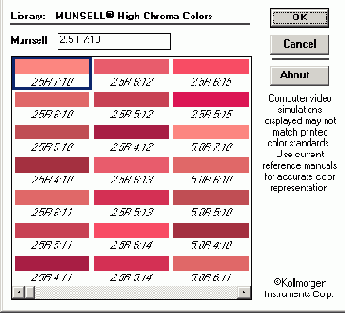
На рисунке изображено диалоговое окно цветовой библиотеки FOCOLTONE. Элементами библиотеки служат составные цвета, разбитые на группы по признаку равенства цветовых составляющих: голубого, пурпурного, желтого и черного.
Важно
Импортированные библиотечные цвета регистрируются в палитре Color List под своими библиотечными именами, например, FCS 1074.
Создание цветовых библиотек
Если работа пользователя с цветом ограничена некоторым повторяющимся набором оттенков, то целесообразно принять решение об объединении этих цветов в библиотеку. В программе FreeHand можно составить собственную цветовую коллекцию, которая объединяет элементы из различных источников: стандартных библиотек, цветов, синтезированных средствами программы, импортированных цветов.
Для создания новой библиотеки необходимо:
Вызвать палитру Color List (<Ctrl>+<9>), если она отсутствует на экране;
Занести в палитру элементы, которые предназначены для включения в новую библиотеку. Цвета можно заимствовать из любой стандартной библиотеки, а также синтезировать при помощи палитр
Color Mixer и Tints;
Изменить названия цветов. Если существует необходимость внести какую-то систему в наименования цветов, импортированных из различных источников, то сделать это можно только в палитре
Color List;
Щелкнуть по кнопке Options и из раскрывшегося меню выбрать команду
Export;
В появившемся окне Export Colors (Экспортируемые цвета) отметить цвета, которые требуется включить в новую библиотеку. Напомним, что удержание клавиши <Shift> разрешает маркировать несколько смежных пунктов списка. При помощи <Ctrl> можно выполнить раздельную маркировку любых цветов палитры. Щелчком по кнопке
ОК выбор цветов заканчивается и вызывается диалоговое окно Create color library
(Создать цветовую библиотеку);
В окне Create color library надо ввести всю служебную информацию о новой библиотеке. В поле
Library name (Имя библиотеки) вводится имя новой библиотеки. Поле File name (Имя файла) служит для выбора имени библиотечного файла. К выбранному пользователем имени программа всегда добавляет расширение BCF (Binary Color
Format).Два поля под общим названием Preferences определяют формат расположение цветовых образцов в диалоговом окне библиотеки: число образцов по вертикали (Colors per column) и число образцов по горизонтали (Colors per row). И наконец, в поле
Note (Примечание) можно ввести любой текстовый комментарий к новой библиотеке;
После нажатия кнопки Save будет создана цветовая библиотека с заданными параметрами, а библиотечный файл с расширением
BCF записан в папку «Папка FreeHand»\English\Colors.

Цветовые библиотеки, созданные с помощью диалоговых средств FreeHand, хранятся в двоичном формате, поэтому редактировать их содержимое можно только при помощи специальных программных средств.
FreeHand ^зволяет создавать и редактировать и другой тип библиотек. Это библиотеки, описания которых представляют собой тексты ASCII, записанные с соблюдением некоторых простых соглашений. Файлы текстовых библиотек имеют расширение АСЕ В папке «Папка FreeHand»\English\Colors\ есть несколько таких файлов, например, crayon.acf (коллекция RGB-цветов), greys.acf (коллекция серых цветов). Библиотеки с расширением acf можно просматривать, создавать и редактировать как обычные текстовые документы в любом текстовом редакторе.
Рассмотрим несколько первых строчек библиотеки Crayon.
ACF 1.0
Crayon
LibraryVersion: 1.0
Copyright:
AboutMessage:
Names: Partial
Rows: 4
Columns: 4
Entries: 62
Prefix:
Suffix:
Type: Process
Models: RGB
PreferredModel: RGB
Data:
65535 55705 45875
Apricot
Ключевые слова в этом примере имеют жирное начертание, данные, которые вводятся пользователем, отображаются без выделения.
Описание библиотеки состоит из заголовка, в котором содержатся служебные сведения, и информационного раздела, содержащего информацию о цветах. В заголовок входят строчки от
ACF 1.0 до PreferredModel. В нем приводятся данные о названии библиотеки, ее расположении, количестве элементов, цветовых моделях и др. Информационный раздел начинается строчкой
Data:, за которой следуют описания всех библиотечных цветов.
Синтаксические правила описания библиотек представлены в виде таблицы.
| Декларация | Правила записи | Примечание |
| Имя библиотеки | Последовательность литер длиной не более 31. | Выбирается пользователем. Набирается во второй строке заголовка библиотеки |
| LibraryVersion : | Число | Номер версии библиотеки. Это поле можно оставить пустым. |
| Copyright : | Последовательность литер | Сведения о разработчике и его авторских правах. Поле можно оставить пустым. |
| AboutMessage : | Последовательность литер | Комментарий, который выводится на экран кнопкой About в диалоговом окне библиотеки. Поле можно оставить пустым. |
| Names: | Full, Partial, None | После декларации Names должен быть указан один из трех вариантов: Full, Partial или None. При выборе Full на экран выводится полное имя цвета, которое образуется из префикса, суффикса и имени элемента библиотеки. Partial означает, что каждый элемент будет представлен своим уникальным именем. При выборе None имена цветов не выводятся на экран. |
| Rows: | Число | Количество рядов с цветовыми образцами, которые одновременно отображаются в диалоговом окне библиотеки. |
| Columns : | Число | Количество столбцов с цветовыми образцами, которые одновременно отображаются в диалоговом окне библиотеки. |
| Entries : | Число | Количество элементов библиотеки. |
| Prefix : | Последовательность литер | Текст, который предваряет каждое имя библиотечного элемента. Поле может быть пустым. |
| Suffix : | Последовательность литер | Текст, который заключает название каждого библиотечного элемента. Поле может быть пустым. |
| Type: | Process, Spot, Mixed | После Туре должно быть введено одно из трех значений: Process, если библиотека состоит только из составных цветов; Spot, если все элементы |
| являются заказными цветами; Mixed, если в библиотеку входят представители обоих классов. | ||
| Models : | CMYK, RGB или CMYK RGB | Имена модели или моделей. |
| PreferredModel : | CMYK, RGB | Имеет значение только для библиотек, которые предназначены для экспорта в другие программы. |
После декларации Data следуют описания всех цветовых элементов библиотеки. Описание каждого цвета занимает три строчки. В первой строке записываются значения цветовых координат (CMYK или RGB), вторая строчка содержит сведения о типе (spot или process), в третью строку заносится имя цвета. Координаты цветов записываются в том порядке, в котором они упомянуты в названии моделей, и отделяются друг
от друга пробелом.
Например, розовый цвет, который в системе CMYK имеет координаты Суаn=0, Magenta=50, Yellow=30, Black=0, может быть задан в следующем виде:
0 0.50 0.30 0
Process
Rose.
Правила записи цветов RGB имеют лишь одно отличие от приведенного примера — цветовые координаты задаются в диапазоне от 0 до 65535. Максимальная интенсивность цветовой координаты равняется 65535, а отсутствие данной составляющей, как и всегда, описывается нулевым значением. Пересчитываются значения цветовых координат по формуле Новое_значение = Старое_значение*65535/255, где
Старое_значение — величина цветовой координаты, установленная в программе
FreeHand;
Новое_значение — величина, которую требуется указать в библиотеке.
Например, цвет аквамарин задается в системе RGB следующими числами: Red=0,Green=230, Blue=230. В библиотеке он может быть записан в виде:
0 59110 59110
Spot
Aquamarine
После заполнения заголовка и информационного раздела библиотеку надо сохранить в текстовом формате с расширением acf и записать этот файл в папку «Папка FreeHand»\English\Colors.
Существуют всего лишь два средства программы, которые разрешают изменить существующий цвет, — это палитры
Color Mixer и Tints. Чтобы перенести цвет в палитру Color Mixer и выполнить редактирование следует:
Дважды щелкнуть на образце зарегистрированного цвета в палитре Color List;
Перетащить цветовой образец на нижнее поле палитры Color Mixer. Образец можно взять из любого доступного источника — палитры или инспектора;
Щелкнуть правой кнопкой мыши на цветовом образце и выбрать команду
Show in Color Mixer (Показать в смесителе);
Щелкнуть мышкой на цветовом образце при нажатой клавише <Ctrl>.
Дополнения для работы с цветом
Штатные средства обработки цвета Freehand могут показаться несколько аскетичными в сравнении с интерфейсными излишествами аналогичных палитр и панелей Corel Draw или богатым выбором цветовых инструментов в программе Illustrator. Но это впечатление обманчиво. Интерфейс палитр Color List, Color Mixer, Tints
хорошо продуман и не содержит лишних элементов, а сами они эффективно взаимодействуют и дополняют друг друга при обработке цветных публикаций.
Кроме штатных средств, в состав программы включено несколько внешних модулей (Xtras) для работы с цветом. Среди внешних модулей ,нет незаменимых инструментов с уникальными возможностями. Все функции цветовых дополнений можно выполнить при помощи трех известных цветовых палитр, но их использование повышает эффективность работы с цветом и позволяет автоматизировать некоторые рутинные операции.
Большинство дополнений вызываются по команде Xtras|Colors|«Имя
дополнения».
Дополнение Color control
Дополнение Color control (Управление цветом) по своим возможностям, области применения и частично по интерфейсу напоминает палитру
Color Mixer. Свои преимущества дополнение проявляет в тех случаях, когда требуется изменить процентное содержание цветовых координат сразу в нескольких помеченных объектах.
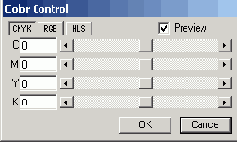
Цветовые координаты вызванной палитры Color Control во всех режимах CMYK, RGB, HLS устанавливаются на ноль. Перемещая движки или задавая значения в числовых полях, можно изменить процентное содержание базовых цветов (CMYK, RGB) или цветовые координаты (HLS) для всех маркированных объектов.
Дополнения Darken Colors и Lighten Colors
Команда Xtras|Colors|Darken Colors (Затемнить цвета) делает цвет помеченных объектов более темным. Операция затемнения применяется как к заливке, так и к обводке выделенных объектов, но при этом обрабатываются только составные цвета (библиотечные или созданные в программе).
По каким правилам выполняется затемнение? Для цвета, созданного в системе CMYK, программа добавляет по три процента к Cyan, Magenta, Yellow и два процента к четвертой координате Black. Цвета RGB обрабатываются иначе. Программа уменьшает на пять процентов содержание каждой цветовой координаты: Red, Green и Blue. В системе HLS для затемнения и осветления цвета достаточно изменить значение координаты
Lightness. Команда Darken Colors уменьшает освещенность цвета HLS на пять процентов.
Использование команды Darken Colors и использование палитры Tints немного различаются по своим результатам. Оттенок, созданный при помощи палитры, представляет собой самостоятельный цвет, тогда как команда только меняет свойства существующего цвета и не создает нового. Алгоритм создания новых оттенков в палитре отличается от простого приращения цветовых координат, поэтому использование этих средств дает разные результаты и по значениям координат, и по виду.
Команда Lighten Colors (Осветлить цвета) работает по тем же правилам, что и
Darken Colors, но в «обратную сторону». Она не затемняет, а осветляет цвета помеченных объектов.
Дополнения Desaturate Colors и Saturate Colors
Дополнения Desaturate Colors и Saturate Colors вызываются по команде Xtras|Colors|«Haзвaниe дополнения» и служат для изменения насыщенности цветов отмеченных объектов. Насыщенность — это характеристика цвета, выражающая такие его свойства, как яркость, чистота тона, живость цвета. Насыщенные цвета обычно имеют концентрированное, не разбавленное примесями содержание основных тонов. Такие цвета привлекательно выглядят, но, как правило, плохо передаются при печати.
Дополнение Desaturate Colors (Уменьшить насыщенность) уменьшает насыщенность цветов отмеченных объектов. Этот процесс можно представить как добавление серой составляющей к основному тону цвета (для цветов HLS). Для цветов RGB и CMYK уменьшение насыщенности достигается за счет уменьшения разности в процентном содержании базовых цветов. Поскольку равное содержание цветовых координат в обеих системах дает чистый серый цвет, то уменьшение разности концентраций равносильно добавлению некоторого количества серой краски или цвета.
Дополнение Saturate Colors — это оппонент команды Desaturate Colors. Дополнение работает по тому же алгоритму, но в противоположную сторону — оно повышает содержание основных тонов в цвете, насыщает цвет основной тоновой составляющей.
Команды Desaturate Colors и Saturate Colors применяются только к составным цветам.
Дополнение Import RGB Color Table
При помощи дополнения Import RGB Color Table можно импортировать каталоги цветов, созданные в Photoshop и в программе Macromedia xRes. Каталогом называется пользовательская цветовая коллекция или набор цветов. В отличие от библиотеки каталог не предназначен для тиражирования и использования в других программах, поэтому он может содержать случайный набор цветов, объединенных по признаку использования в одной публикации.
Каталоги, созданные в Photoshop, хранятся в виде файлов с расширением act, каталоги редактора xRes имеют расширение ctb. По команде
Xtras|Coplors|Import RGB Color Table выводится стандартное диалоговое окно
Open File, при помощи которого надо выполнить обычную процедуру открытия файла.
Дополнение Name Аll Colors
Цвет, не внесенный в список палитры Color List, считается незарегистрированным и имеет в программе ограниченные права и возможности использования. Появляются незарегистрированные цвета при назначении цветов с помощью палитры
Color Mixer, при интенсивном использовании команд Desaturate Colors, Saturate Colors, Darken Colors, Lighten Colors, а также вместе с импортированными изображениями.
Дополнение Name All Colors производит регистрацию всех безымянных цветов публикации. По команде
Xtras|Colors|Name All Colors в палитру Color List заносятся CMYK-координаты всех цветов, не имеющих имени, в том числе граничные цвета градиентов и объектных растяжек.
Цвета растровых изображений это дополнение не обрабатывает. Их можно зарегистрировать при помощи инструмента
Eyedropper (Пипетка).
Дополнение Sort Color list By Name
Дополнение сортирует список цветов палитры Color List. После сортировки обозначения цветов располагаются в лексикографическом порядке. Любое обозначение цвета, библиотечное имя или представление цвета его координатами рассматривается в процессе сортировки как символьная строка. Строки упорядочиваются в алфавитном порядке по первым символам. Если первые символы совпадают, то рассматриваются вторые и т. д. Причем цифры считаются старше букв, а спецсимволы (#, & и т. п.) - старше цифр. Четыре стандартных цвета
None, White, Black и Registration в сортировке не участвуют.
Дополнение Randomize Named Colors
Дополнение вносит случайные изменения во все зарегистрированные цвета палитры Color List, кроме стандартных:
None, White, Black, Registration. He будем ставить под сомнение целесообразность включения дополнения в состав программы. Но, видимо, трудно предложить разумный способ использования этого инструмента.
Дополнение Eyedropper
Дополнение Eyedropper (Пипетка) — это инструмент, который служит для отбора образцов цвета. Для выбора инструмента
Eyedropper следует вызвать палитру Xtra Tools (<Ctrl>+<Alt>+<X>) и щелкнуть по кнопке с изображением пипетки 
Источником цвета могут быть любые объекты программы: растровые импортированные изображения, замкнутые контуры, объектные растяжки, фигуры с градиентной заливкой и др. Чтобы взять образец цвета, надо щелкнуть пипеткой в пробной точке и, не отпуская левой кнопки мыши, отбуксировать образец на палитру или объект. При перетаскивании к изображению инструмента добавляется прямоугольник, имеющий цвет образца. После того как образец успешно отобран, работа с пипеткой ничем не отличается от простой буксировки цветовых образцов — приема, который используется в программе FreeHand повсеместно. Пипеткой можно окрашивать фигуры, задавать граничные цвета градиентов, выбирать цвет обводки, устанавливать цвет по умолчанию и т. п.
На функции пипетки накладываются некоторые ограничения при ее применении к векторным объектам. Все ограничения можно снять, если превратить векторный объект в растровый. Растеризуется отмеченная фигура (контур или текстовый блок) по команде
Modify|Rasterize (<Ctrl>+<Shin>-(-<Alt>+<Z>). У растрового изображения можно взять образец цвета любой видимой точки. Если изображение имеет плавные цветовые переходы, то для повышения точности операции следует в основных установках программы выбрать опцию
High-resolution image display (Отображать растровые изображения с высоким разрешением). Доступ к опции можно получить по команде
File|Preferences|Redraw.
Важно
Пробы пипетки зависят только от математического описания цвета в программе. Характеристики экрана: разрешение, глубина цвета, тип трубки и люминофора не влияют на результаты отбора цвета.
Дополнение Delete Unused Named Colors
Дополнение Delete Unused Named Colors удаляет все именованные цвета, которые не применяются для закраски объектов и не используются в определении стилей. Удаляются именованные и неиспользуемые цвета по команде
Xtras|Delete|Unused Named Colors.
Применение цвета
Назначить цвет объекту можно многими разными способами. Их количество приближается к десятку, и уже превышена постоянная Георга Мюллера (она равна 7 ± 2), за пределами которой солидный ученый гарантировал нам путаницу. Попытаемся внести некоторую систему в соответствующие действия.
Цвет, синтезированный в палитре Color Mixer, можно присвоить объекту только при помощи буксировки. Взять цветовой образец можно из левой или правой части нижнего цветового поля.
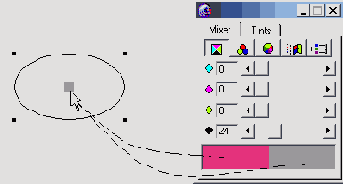
Палитра Tints является рекордсменом по количеству цветовых полей. Их в ней двенадцать. Из любого поля палитры можно взять цветовой образец и перетащить его на объект.
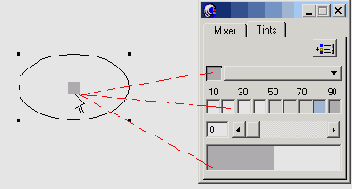
Палитра Fill Inspector отображает в левом прямоугольнике цвет заливки, установленный по умолчанию, или цвет помеченного объекта. В любом случае этот цветовой образец можно отбуксировать и назначить его цветом заливки или обводки фигуры. Напомним клавиши-модификаторы, которые помогают назначить перетаскиваемый цвет для фона или контура. Если буксировка выполняется при нажатой клавише <Shift>, то закрашивается фон. Если перетаскивать цветовой образец, удерживая <Ctrl>+<Shift>, будет окрашена граница объекта.
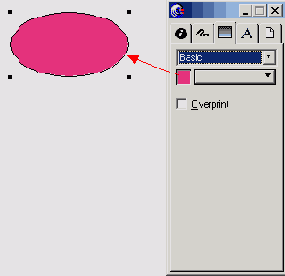
С цветовым образцом, который находится в левом верхнем углу палитры Stroke Inspector, можно работать точно так же. Несмотря на то, что в палитре отображается цвет обводки, этим цветом можно закрасить и фон, и границу. Клавиши-модификаторы сохраняют свое значение при работе с палитрой Stroke Inspector.

Щелчком по самой длинной кнопке инспектора заливок (она находится правее цветового образца) раскрывается список зарегистрированных цветов. Если в этом списке выбрать название, то фон отмеченного объекта будет окрашен в данный цвет. Если выделенных объектов нет, то выбранный цвет устанавливается как цвет заливки по умолчанию. Этот прием действует для инспектора обводок и контуров помеченных объектов.
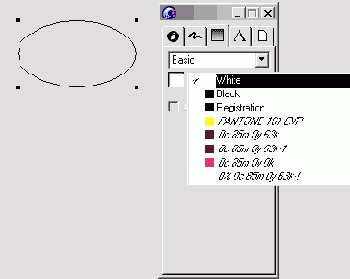
Цветовые образцы можно заимствовать в палитре Color List и, перетаскивая их на объекты, закрашивать фоны или границы. В этом смысле палитра Color List ничем не отличается от палитр Color Mixer и Tints. Между ними есть некоторое различие в работе клавиш-модификаторов. Для палитры Color List нажимать модификаторы следует после того, как был взят цветовой образец и к курсору добавился прямоугольник с цветовым примером.
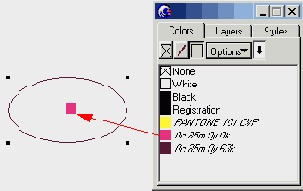
Для маркированного объекта цвет фона можно выбрать щелчком на названии цвета в палитре Color List. Чтобы операция была выполнена корректно, следует убедиться в том, что нажата левая кнопка-селектор во втором ряду палитры. Этот селектор отвечает за установку цвета отмеченного объекта. Если отмеченных объектов нет, то данный цвет устанавливается по умолчанию. На рисунке кнопка-селектор изображена в виде прямоугольника с перекрестием
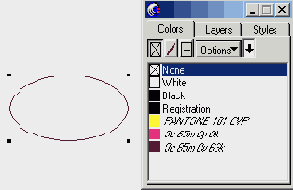
Кнопки-селекторы, расположенные во втором ряду палитры Color List, служат для закрашивания объектов. Левый селектор отвечает за цвет фона, средний — за цвет границы, правый селектор относится к цвету фона и границы. Окрашивание какого-либо селектора равносильно выбору цвета заливки и (или) обводки отмеченного объекта. Если маркированных объектов нет, то при помощи селекторов устанавливается цвет по умолчанию. Окрасить селектор можно при помощи буксировки цветового образца из любой раскрытой палитры или инспектора. В частности образцы можно заимствовать из самой палитры Color List, как показано на рисунке.
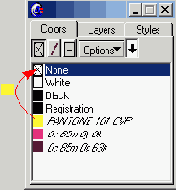
Инструмент Eyedropper (Пипетка) позволяет переносить образцы цвета с одного объекта на другой. Клавиши-модификаторы сохраняют свое действие и при работе с пипеткой. Для заливки объекта надо удерживать <Shift>, а для окрашивания границы — <Ctrl>+<Shift>. Модификаторы можно нажимать только после выбора образца, когда к изображению пипетки прикрепится прямоугольник с примером цвета.
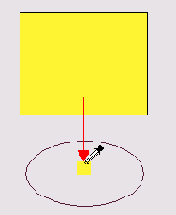
В программе FreeHand Пипетка — это универсальный инструмент для буксировки цвета. На рисунке показаны некоторые возможные маршруты перемещения цветовых образцов при помощи пипетки.